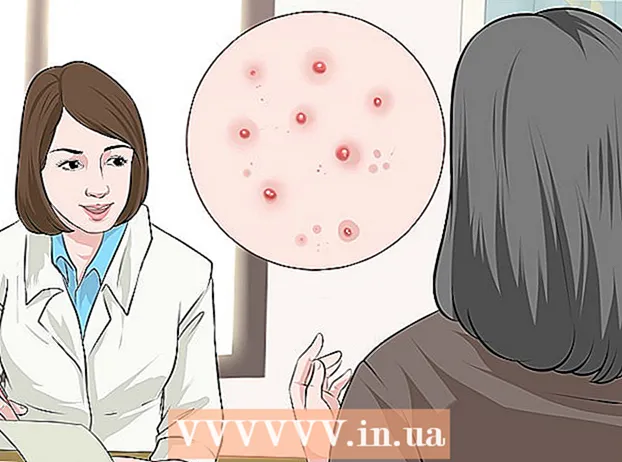May -Akda:
Eric Farmer
Petsa Ng Paglikha:
10 Marso. 2021
I -Update Ang Petsa:
1 Hulyo 2024

Nilalaman
- Mga hakbang
- Bahagi 1 ng 3: Paano Buksan ang Pahina ng Pag-configure ng Router sa Windows
- Bahagi 2 ng 3: Paano Buksan ang Pahina ng Pag-configure ng Router sa Mac OS X
- Bahagi 3 ng 3: Paano Mag-set Up ng Pagpasa ng Port
- Mga Tip
- Mga babala
Sa artikulong ito, sasabihin namin sa iyo kung paano magbukas ng isang tukoy na port sa isang router upang maibigay ang access sa network sa isang tukoy na programa. Kung binuksan mo ang mga tukoy na port sa router, mga laro, torrent client, server at iba pang mga programa na tinanggihan ang pag-access sa mga port na ito bilang default ay maaaring kumonekta sa Internet. Magkaroon ng kamalayan na kung buksan mo ang mga port, ang seguridad ng iyong system ay mababawasan nang husto.
Mga hakbang
Bahagi 1 ng 3: Paano Buksan ang Pahina ng Pag-configure ng Router sa Windows
- 1 Siguraduhin na ang computer ay konektado sa internet. Upang buksan ang pahina ng pagsasaayos ng isang router, kailangan mong malaman ang address nito at kumonekta dito, na nangangailangan ng isang aktibong koneksyon sa Internet.
- 2 Buksan ang start menu
 . Mag-click sa logo ng Windows sa ibabang kaliwang sulok ng screen.
. Mag-click sa logo ng Windows sa ibabang kaliwang sulok ng screen. - 3 I-click ang "Mga Pagpipilian"
 . Ito ay isang icon na hugis-gear sa ibabang kaliwang bahagi ng Start menu. Ang isang window na may mga parameter ay magbubukas.
. Ito ay isang icon na hugis-gear sa ibabang kaliwang bahagi ng Start menu. Ang isang window na may mga parameter ay magbubukas. - 4 Mag-click sa "Network at Internet"
 . Ito ay isang hugis ng globo na icon sa gitna ng window.
. Ito ay isang hugis ng globo na icon sa gitna ng window. - 5 Mag-click sa Tingnan ang mga setting ng network. Ito ay isang link sa ilalim ng window.
- Maaaring kailanganin mong mag-scroll pababa upang makita ang link na ito.
- 6 Mag-scroll pababa sa seksyong "Wi-Fi". Mahahanap mo ito sa kanan ng "Pangalan:" sa pahinang ito.
- 7 Hanapin ang linyang "Default gateway". Nasa ilalim ito ng seksyong Wi-Fi.
- 8 Hanapin ang address ng default gateway. Matatagpuan ito sa kanang bahagi ng linya na "Default gateway" - ang address na ito ay ang address ng router.
 9 Buksan ang pahina ng pagsasaayos ng router. Sa address bar ng iyong web browser, ipasok ang default na address ng gateway, at pagkatapos ay mag-click ↵ Ipasok.
9 Buksan ang pahina ng pagsasaayos ng router. Sa address bar ng iyong web browser, ipasok ang default na address ng gateway, at pagkatapos ay mag-click ↵ Ipasok. - Halimbawa, kung ang default na address ng gateway ay 192.168.1.1, ipasok 192.168.1.1.
 10 Ipasok ang iyong username at password. Laktawan ang hakbang na ito kung hindi mo kailangang ipasok ang mga kredensyal na ito.Kung binago mo ang iyong username at password (halimbawa, noong unang pag-set up mo ng iyong router), ipasok ang mga ito. Kung hindi, ipasok ang default username at password:
10 Ipasok ang iyong username at password. Laktawan ang hakbang na ito kung hindi mo kailangang ipasok ang mga kredensyal na ito.Kung binago mo ang iyong username at password (halimbawa, noong unang pag-set up mo ng iyong router), ipasok ang mga ito. Kung hindi, ipasok ang default username at password: - para sa pagpasok ng Linksys router admin sa mga patlang ng teksto para sa pagpasok ng username at password;
- para sa pagpasok ng Netgear router admin sa text box upang ipasok ang iyong username at pagkatapos ay i-type password sa text box para sa pagpasok ng isang password;
- Upang malaman kung ano ang default na username at password, tingnan ang manwal ng iyong router.
- Kung nakalimutan mo ang iyong mga kredensyal, kakailanganin mong i-reset ang iyong router.
- Ang username at password para sa router ay maaaring matagpuan sa isang sticker sa kaso ng router.
- 11 Hintaying magbukas ang pahina ng pagsasaayos ng router. Ngayon ay maaari mong i-set up ang pagpapasa ng port.
Bahagi 2 ng 3: Paano Buksan ang Pahina ng Pag-configure ng Router sa Mac OS X
- 1 Siguraduhin na ang computer ay konektado sa internet. Upang buksan ang pahina ng pagsasaayos ng isang router, kailangan mong malaman ang address nito at kumonekta dito, na nangangailangan ng isang aktibong koneksyon sa Internet.
- 2 Buksan ang menu ng Apple
 . Mag-click sa logo ng Apple sa kaliwang sulok sa itaas ng screen.
. Mag-click sa logo ng Apple sa kaliwang sulok sa itaas ng screen. - 3 Mag-click sa Mga setting ng system. Ang pagpipiliang ito ay nasa menu. Magbubukas ang window ng Mga Kagustuhan sa System.
- 4 Mag-click sa Network. Mahahanap mo ang hugis ng globo na ito sa window ng Mga Kagustuhan sa System. Ang window na "Network" ay magbubukas.
- 5 Mag-click sa Bilang karagdagan. Nasa ibabang kanang bahagi ng window. Lilitaw ang isang pop-up window.
- 6 Mag-click sa tab TCP / IP. Nasa tuktok ito ng pop-up window.
- 7 Hanapin ang address sa linya na "Router". Ang address na ito ay ang address ng router.
- 8 Buksan ang pahina ng pagsasaayos ng router. Sa address bar ng iyong web browser, ipasok ang default na address ng gateway, at pagkatapos ay mag-click ⏎ Bumalik.
- Halimbawa, kung ang default na address ng gateway ay 192.168.1.1, ipasok 192.168.1.1.
- 9 Ipasok ang iyong username at password. Laktawan ang hakbang na ito kung hindi mo kailangang ipasok ang mga kredensyal na ito. Kung binago mo ang iyong username at password (halimbawa, noong unang pag-set up mo ng iyong router), ipasok ang mga ito. Kung hindi, ipasok ang default username at password:
- para sa pagpasok ng Linksys router admin sa mga patlang ng teksto para sa pagpasok ng username at password;
- para sa pagpasok ng Netgear router admin sa text box upang ipasok ang iyong username at pagkatapos ay i-type password sa text box para sa pagpasok ng isang password;
- Upang malaman kung ano ang default na username at password, tingnan ang manwal ng iyong router.
- Kung nakalimutan mo ang iyong mga kredensyal, kakailanganin mong i-reset ang iyong router.
- Ang username at password para sa router ay maaaring matagpuan sa isang sticker sa kaso ng router.
- 10 Hintaying magbukas ang pahina ng pagsasaayos ng router. Ngayon ay maaari mong i-set up ang pagpapasa ng port.
Bahagi 3 ng 3: Paano Mag-set Up ng Pagpasa ng Port
- 1 Galugarin ang interface ng pahina ng pagsasaayos ng router. Ang interface sa pahinang ito ay nakasalalay sa iyong modelo ng router, kaya kakailanganin mong hanapin ang seksyon na may mga pagpipilian sa pagpapasa ng port. Ang pinakamadaling paraan upang mahanap ang seksyon na ito ay basahin ang mga tagubilin (online o sa papel) para sa router.
- Halimbawa, ang seksyon na may mga pagpipilian sa pagpapasa ng port sa isang Linksys router ay tinawag pagpapasa ng port ng linksys (pagpapasa ng port); sa seksyong ito kailangan mong hanapin ang iyong modelo ng router.
- Huwag sumuko kung hindi mo nakikita ang pagpipilian o seksyon na nais mo. Halimbawa, kung hindi mo mahahanap ang pagpipiliang "Advanced" sa pahina, patuloy na maghanap.
 2 Hanapin ang seksyon ng Pagpasa ng Port. Ang mga interface ng pahina ng pagsasaayos ay bahagyang mag-iiba, ngunit ang mga pagpipilian sa pagpapasa ay matatagpuan sa isa sa mga sumusunod na seksyon: Port Forwarding, Gaming, Applications, Virtual Servers, Protected Setup, Firewall.
2 Hanapin ang seksyon ng Pagpasa ng Port. Ang mga interface ng pahina ng pagsasaayos ay bahagyang mag-iiba, ngunit ang mga pagpipilian sa pagpapasa ay matatagpuan sa isa sa mga sumusunod na seksyon: Port Forwarding, Gaming, Applications, Virtual Servers, Protected Setup, Firewall. - Anumang seksyon na may salitang "Port" ay dapat buksan at matingnan.
- Kung hindi mo makita ang anuman sa mga seksyon na ito, buksan ang seksyong Mga Advanced na Setting at hanapin ang subseksyon ng Port Forwarding.
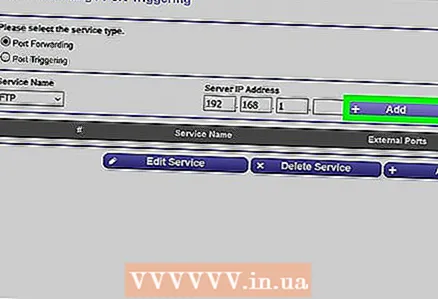 3 Hanapin ang mga default na setting ng pagpapasa ng port. Maraming mga router ang may mga preset na menu para sa mga tanyag na programa. Upang buksan ang mga port para sa naturang programa, piliin ito mula sa Pangalan ng Serbisyo, Application, o katulad na menu, at pagkatapos ay i-click ang I-save o katulad na pindutan.
3 Hanapin ang mga default na setting ng pagpapasa ng port. Maraming mga router ang may mga preset na menu para sa mga tanyag na programa. Upang buksan ang mga port para sa naturang programa, piliin ito mula sa Pangalan ng Serbisyo, Application, o katulad na menu, at pagkatapos ay i-click ang I-save o katulad na pindutan. - Halimbawa, ang "Minecraft" ay isang tanyag na programa kung saan ang mga gumagamit ay nagpapasa ng mga port, kaya piliin ang "Minecraft" mula sa menu.
 4 Lumikha ng panuntunan sa pagpapasa ng port. Kung ang program na kailangan mo ay wala sa listahan ng mga tanyag na programa, lumikha ng isang bagong panuntunan sa pagpapasa ng port. Ang iyong mga hakbang ay nakasalalay sa modelo ng iyong router, ngunit sa karamihan ng mga kaso kakailanganin mong ipasok ang sumusunod na impormasyon:
4 Lumikha ng panuntunan sa pagpapasa ng port. Kung ang program na kailangan mo ay wala sa listahan ng mga tanyag na programa, lumikha ng isang bagong panuntunan sa pagpapasa ng port. Ang iyong mga hakbang ay nakasalalay sa modelo ng iyong router, ngunit sa karamihan ng mga kaso kakailanganin mong ipasok ang sumusunod na impormasyon: - Pangalan o Paglalarawan: Ipasok ang pangalan ng serbisyo / programa dito (halimbawa, ipasok ang "Minecraft"). Hindi ito kinakailangan, ngunit hindi ito makikipag-usap sa iba't ibang mga patakaran sa pagpapasa ng port.
- Uri o Uri ng Serbisyo: Piliin ang TCP, UDP o TCP / UDP dito. Kung hindi ka sigurado kung alin ang pipiliin, mag-click sa "TCP / UDP" o "Pareho".
- Papasok o Magsimula: Ipasok ang unang numero ng port dito. Ngunit una, alamin kung maaari mong buksan ang port na iyon para sa isa pang programa.
- Pribado o Wakas: Ipasok ang pangalawang numero ng port dito. Kung nais mo lamang buksan ang isang port, ipasok ang numero na ipinasok mo sa nakaraang text box. Kung nais mong buksan ang isang serye ng mga port, sa text box na ito ipasok ang bilang ng huling (sa hilera) port (halimbawa, kung ipinasok mo ang "23" sa unang text box at ipasok ang "33" sa pangalawa, ang mga port 23 hanggang 33 ay bubuksan).
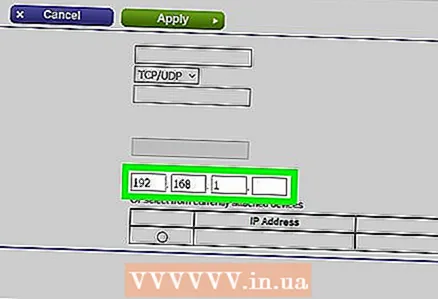 5 Ipasok ang pribadong IP address ng computer. Dapat itong gawin sa text box na "Pribadong IP" o "Device IP". Mahahanap mo ang IP address sa isang Windows computer at Mac OS X.
5 Ipasok ang pribadong IP address ng computer. Dapat itong gawin sa text box na "Pribadong IP" o "Device IP". Mahahanap mo ang IP address sa isang Windows computer at Mac OS X. - Nakasalalay sa modelo ng router, ang text box na ito ay maaari nang mapunan ng IP address ng computer. Kung gayon, laktawan ang hakbang na ito.
 6 I-save ang iyong mga pagbabago. Mag-click sa "I-save" o "Ilapat". Kung kinakailangan, i-restart ang router upang magkabisa ang mga pagbabago.
6 I-save ang iyong mga pagbabago. Mag-click sa "I-save" o "Ilapat". Kung kinakailangan, i-restart ang router upang magkabisa ang mga pagbabago. - Maaaring kailanganin mong suriin ang kahon sa tabi ng "Pinagana" o "Bukas"; ang pagpipiliang ito ay susunod sa linya na may numero ng port.
Mga Tip
- Tiyaking ipasok ang wastong mga address ng aparato at mga numero ng port. Kung ipinasok mo ang maling numero, ang programa ay hindi makakonekta sa Internet.
- Ang ilang mga router (tulad ng D-Link) ay nagsasama ng isang pagpapaandar na port port na nagbibigay-daan sa mga laro na kumonekta sa Internet nang hindi kinakailangang baguhin ang kanilang IP address. Sinusubaybayan ng tampok na ito ang papalabas na mga koneksyon ng laro at awtomatikong binabago ang address ng isang tukoy na panuntunan sa pagpapasa ng port sa IP address ng laro. Sa karamihan ng mga kaso, ang tampok na ito ay dapat na manu-manong pinagana sa pahina ng pagsasaayos ng router.
- Huwag paganahin ang firewall ng third-party sa iyong computer kung nakakaranas ka ng mga problema. Ang firewall ng Norton Internet Security at mga katulad na firewall ay medyo masungit, kaya inirerekumenda naming buksan mo ang firewall ng Windows o Mac OS X.
Mga babala
- Inirerekumenda namin na huwag mong buksan ang lahat ng mga port sa iyong router upang maiwasan ang mga hacker na makakuha ng access sa iyong computer.
- Kung gumagamit ang iyong router ng default na password, inirerekumenda namin na baguhin mo ang password na iyon. Ang default na password ay isang peligro sa seguridad para sa system.
- I-on ang antivirus, anti-malware, at firewall software kapag gumagawa ng mga pagbabago sa pagsasaayos ng router.